توصيل/التحكم في أجهزة الكمبيوتر عبر الشبكة باستخدام KontrolPack

تحكم بسهولة في أجهزة الكمبيوتر على شبكتك باستخدام KontrolPack. وصّل وأدر أجهزة الكمبيوتر التي تعمل بأنظمة تشغيل مختلفة بكل سهولة.
من الجيد دائمًا تحديث النواة في أوبونتو. لماذا؟ تعني تحديثات kernel الجديدة برامج تشغيل أحدث وإصلاحات أخطاء وما إلى ذلك. ومع ذلك ، أحيانًا تؤدي تحديثات kernel إلى كسر الأشياء. إذا كان لديك شيء ما كسر ، فقد ترغب في خفض مستوى النواة. إليك الطريقة.

مثبت Ubuntu Mainline Kernel
يواصل Ubuntu Mainline Kernel Installer أداة ترقية Ubuntu Kernel (Ukuu) التي تم التخلي عنها الآن. يمكنه تلقائيًا جلب أحدث حزم Ubuntu kernel وتثبيتها وإعلامك بالإصدارات الجديدة.
لا يقتصر مُثبت Ubuntu Mainline Kernel على النوى الجديدة فقط. يمكن للمستخدمين أيضًا استخدامه لتقليل إصدار Ubuntu kernel إلى الإصدارات الأقدم. إليك كيفية استخدام التطبيق.
تثبيت Ubuntu Mainline Kernel Installer
يجب عليك تثبيت تطبيق Ubuntu Mainline Kernel Installer على نظام Ubuntu الخاص بك. التطبيق سهل للعمل حيث يوفر المطور طريقة سهلة لإعداد PPA.
لجعل PPA يعمل مع Ubuntu Mainline Kernel Installer ، قم بتشغيل نافذة طرفية. يمكنك تشغيل نافذة طرفية بالضغط على Ctrl + Alt + T على لوحة المفاتيح أو تشغيلها من قائمة التطبيق.
مع فتح نافذة Terminal وجاهزة للاستخدام ، قم بتشغيل الأمر add-apt-repository لإضافة UMKI PPA إلى نظام Ubuntu الخاص بك.
sudo add-apt-repository ppa: cappelikan / ppa
بمجرد إضافة PPA إلى نظام Ubuntu الخاص بك ، يجب عليك تشغيل أمر التحديث لتحديث مصادر برامج Ubuntu.
sudo apt التحديث
أخيرًا ، يمكنك تثبيت UMKI على Ubuntu باستخدام الأمر apt install عندما يكون كل شيء محدثًا.
sudo apt install mainline
الرجوع إلى إصدار أقدم باستخدام Ubuntu Mainline Kernel Installer
لتقليل إصدار Ubuntu kernel باستخدام UMKI ، قم بتشغيل التطبيق واتبع الإرشادات خطوة بخطوة أدناه.

الخطوة 1: ابحث في قائمة النواة المتاحة في UMKI. قم بالتمرير وابحث عن نواة أقدم للرجوع إلى إصدار أقدم من إصدار Linux kernel الذي تقوم بتشغيله في الوقت الحالي.
على سبيل المثال ، للرجوع إلى إصدار سابق 5.13 ، يمكنك تحديد 5.12 أو أحدث.
الخطوة 2: حدد النواة التي ترغب في الرجوع إليها وحددها بالماوس. بمجرد اختيارك له ، انقر فوق الزر "تثبيت". سيؤدي تحديد هذا الزر إلى تنزيل kernel وتثبيته على جهاز الكمبيوتر الخاص بك. يجب أن تستغرق هذه العملية بعض الشيء.
الخطوة 3: عند الانتهاء من تثبيت kernel ، أعد التشغيل. بعد ذلك ، في شاشة تمهيد Grub ، اختر "خيارات متقدمة لـ Ubuntu" وقم بتحميل النواة التي تم إرجاعها إلى إصدار أقدم.
الخطوة 4: بعد تحميل النواة الأقدم ، أعد تشغيل تطبيق Ubuntu Mainline Kernel Installer وحدد kernel الأحدث الذي قمت بتثبيته. ثم حدد أمر "إلغاء التثبيت" للتخلص منه.
بمجرد إزالة النواة الأحدث الخاصة بك ، ستكون قد نجحت في خفض مستوى نواة Ubuntu.
تثبيت نواة قديمة مع Ukuu
هناك طريقة أخرى يمكن لمستخدمي Ubuntu من خلالها الرجوع إلى إصدار أقدم من نواة Ubuntu وهي باستخدام تطبيق Ukuu. Ukuu هو أداة تثبيت kernel ، وعلى الرغم من أنه لم يعد يتم صيانته ، إلا أنه لا يزال برنامجًا مفيدًا ويمكنه جلب النواة من موقع تطوير Ubuntu.
تثبيت Ukuu على أوبونتو
قبل استخدام Ukuu لتقليل إصدار Ubuntu kernel ، سيتعين عليك تثبيت التطبيق على جهاز الكمبيوتر الخاص بك. لسوء الحظ ، نظرًا للتخلي عن التطبيق ، لم يعد المطور يحتفظ بـ PPA لـ Ukuu. لحسن الحظ ، هناك برنامج قابل للتنفيذ يمكنك تنزيله وتشغيله للحصول على Ukuu.
للحصول على يديك على Ukuu ، افتح نافذة طرفية على سطح مكتب Ubuntu. يمكنك فتح واحد بالضغط على Ctrl + Alt + T على لوحة المفاتيح. أو من خلال البحث عن "Terminal" في قائمة التطبيقات.
مع فتح نافذة Terminal ، استخدم الأمر wget download لتنزيل أحدث إصدار من Ukuu على نظام Ubuntu الخاص بك.
wget https://github.com/teejee2008/ukuu/releases/download/v18.9.1/ukuu-v18.9.1-amd64.run
بعد تنزيل ملف Ukuu القابل للتنفيذ ، يجب عليك تحديث أذوناته. باستخدام الأمر chmod ، ضع علامة على الملف كملف قابل للتنفيذ.
chmod + x ukuu-v18.9.1-amd64.run
قم بتثبيت البرنامج على نظام Ubuntu الخاص بك عن طريق تشغيل الأمر التالي.
./ukuu-v18.9.1-amd64.run
تخفيض الدرجة مع Ukuu
لتقليل إصدار Ubuntu kernel باستخدام Ukuu ، اتبع الإرشادات خطوة بخطوة أدناه.
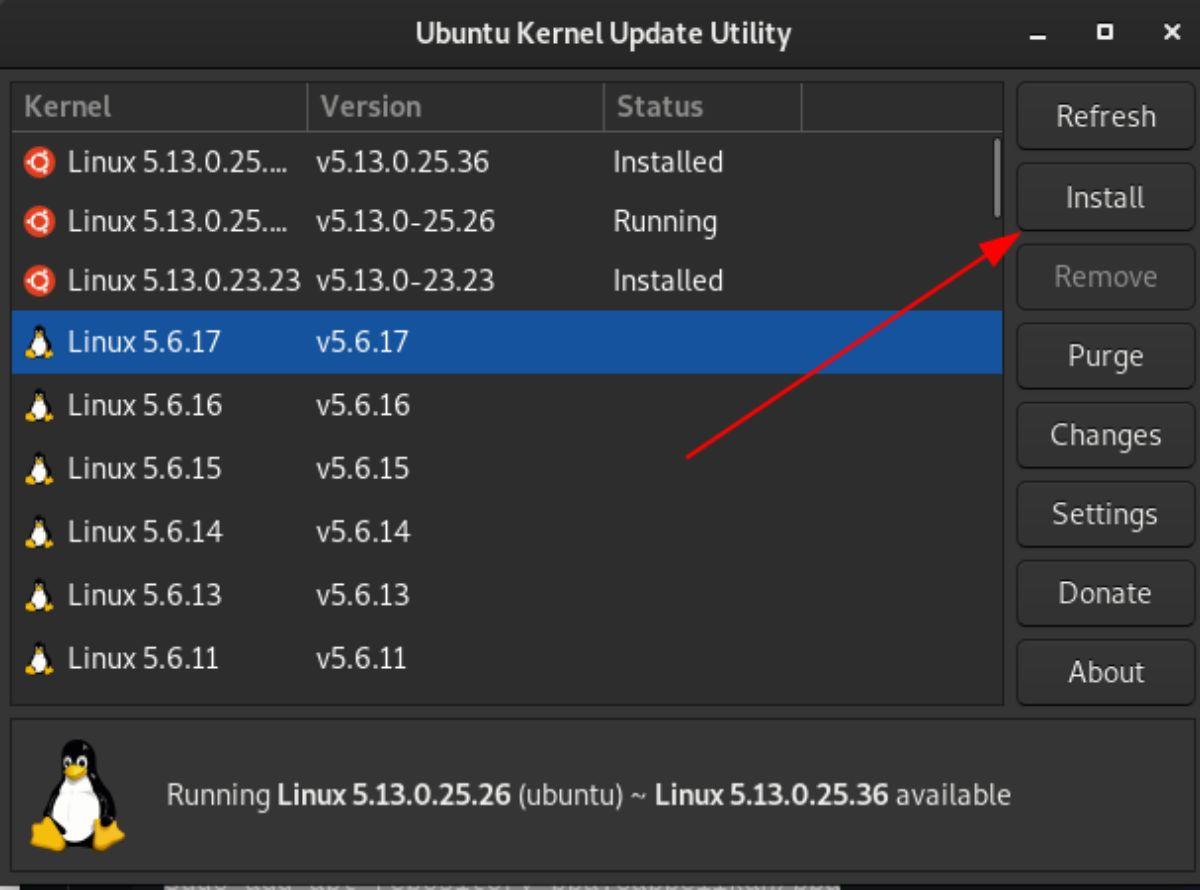
الخطوة 1: افتح Ukuu من خلال البحث عنه في قائمة التطبيق. بمجرد فتحه ، قم بالتمرير خلال قائمة النواة المتاحة وحدد الأقدم التي ترغب في تثبيتها.
الخطوة 2: بعد اختيار نواة أقدم ، ابحث عن زر "تثبيت" وانقر عليه بالماوس. سيؤدي النقر فوق هذا الزر إلى تثبيت kernel المحدد على Ubuntu.
الخطوة 3: بمجرد تثبيت إصدار أقدم من Ubuntu kernel ، أعد التشغيل. ثم ، في Grub ، حدد النواة الأقدم. قد تحتاج إلى تحديد "خيارات متقدمة لـ Ubuntu" لتحديد موقع النواة الأقدم.
الخطوة 4: عند تحميل نسخة احتياطية من Ubuntu باستخدام النواة الأقدم ، أعد تشغيل Ukuu. بعد ذلك ، حدد موقع kernel الأحدث (الذي يأتي مع Ubuntu) وحدده بالماوس. أخيرًا ، انقر فوق "إزالة" لإلغاء تثبيته.
عندما تقوم بإلغاء تثبيت kernel الأحدث ، ستكون قد خفضت إصدار kernel في Ubuntu.
تحكم بسهولة في أجهزة الكمبيوتر على شبكتك باستخدام KontrolPack. وصّل وأدر أجهزة الكمبيوتر التي تعمل بأنظمة تشغيل مختلفة بكل سهولة.
هل ترغب في تنفيذ بعض المهام المتكررة تلقائيًا؟ بدلًا من الضغط على زر يدويًا عدة مرات، أليس من الأفضل لو كان هناك تطبيق؟
iDownloade أداة متعددة المنصات تتيح للمستخدم تنزيل محتوى خالٍ من إدارة الحقوق الرقمية (DRM) من خدمة iPlayer التابعة لهيئة الإذاعة البريطانية (BBC). ويمكنها تنزيل كلا الفيديوين بصيغة .mov.
لقد قمنا بتغطية ميزات Outlook 2010 بمزيد من التفاصيل، ولكن نظرًا لأنه لن يتم إصداره قبل يونيو 2010، فقد حان الوقت لإلقاء نظرة على Thunderbird 3. هناك
يحتاج الجميع إلى استراحة بين الحين والآخر، فإذا كنت تبحث عن لعبة شيقة، جرّب Flight Gear. إنها لعبة مجانية مفتوحة المصدر ومتعددة المنصات.
MP3 Diags هي الأداة الأمثل لإصلاح مشاكل ملفاتك الصوتية. يمكنها وسم ملفات MP3 بشكل صحيح، وإضافة أغلفة الألبومات المفقودة، وإصلاح خلل VBR.
تمامًا مثل جوجل ويف، أحدثت خدمة جوجل فويس ضجة كبيرة حول العالم. تهدف جوجل إلى تغيير طريقة تواصلنا، وبما أنها أصبحت
هناك العديد من الأدوات التي تتيح لمستخدمي فليكر تنزيل صورهم بجودة عالية، ولكن هل هناك طريقة لتنزيل مفضلات فليكر؟ لقد وصلنا مؤخرًا
ما هو أخذ العينات؟ وفقًا لويكيبيديا، "هو عملية أخذ جزء، أو عينة، من تسجيل صوتي واحد وإعادة استخدامه كأداة أو
مواقع جوجل هي خدمة من جوجل تتيح للمستخدم استضافة موقع ويب على خادم جوجل. ولكن هناك مشكلة واحدة، وهي عدم وجود خيار مدمج للنسخ الاحتياطي.



![قم بتنزيل FlightGear Flight Simulator مجانًا [استمتع] قم بتنزيل FlightGear Flight Simulator مجانًا [استمتع]](https://tips.webtech360.com/resources8/r252/image-7634-0829093738400.jpg)




